下载地址:https://www.microsoft.com/en-gb/download/details.aspx?id=7211
1.启动IIS管理器,然后点击左侧的服务器名称,(注意:不要点击网站下的站点或虚拟目录,否则找不到下面的” Enable Advanced Logging”);
![]()
2.在主页中,双击IIS下的” Advanced Logging”;
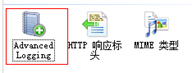
3.点击右侧操作窗格中的” Enable Advanced Logging”(启用高级日志);
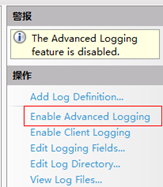
4.继续点击右边操作窗格中的“Edit Logging Fields”(编辑日志字段);
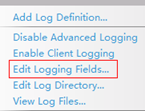
5.在” Edit Logging Fields”窗口中,单击”Add Field”(添加字段),然后对应输入以下信息;
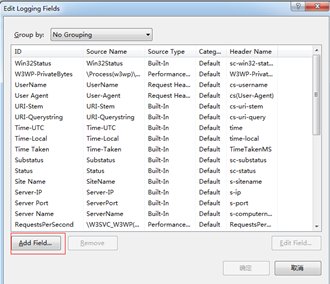
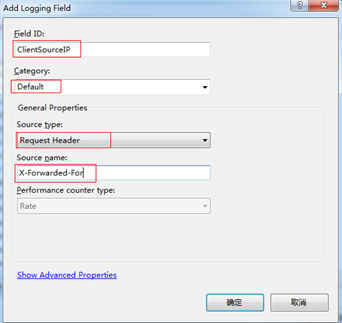
Field ID输入”ClientSourceIP”;
Category选择”Default”;
Source type选择”Request Header”;
Source name输入”X-Forwarded-For”;
6.点击右边操作窗格中的”Add Log Definition”(添加日志定义);
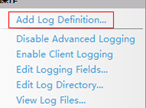
7.在”Base file name”字段中输入“Client Source IP”;然后点击”Select Fields”按钮,并选择”ClientSourceIP”;最后点击”应用”,回到主页;
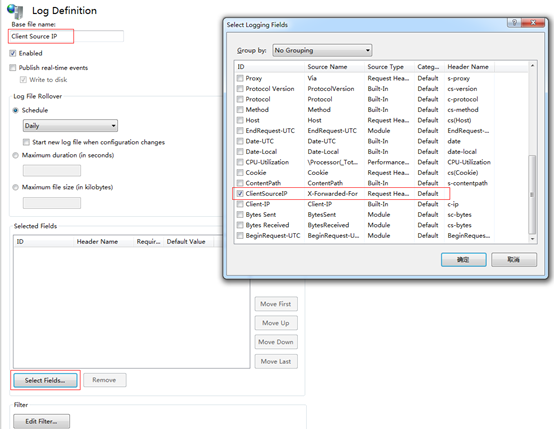

8.重启IIS(iisrest命令)。
注:查看日志路径点击”View Log Files”。
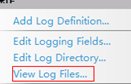
欢迎批评指正。
原文地址:http://www.cnblogs.com/zhangtingzu/p/7300457.html
参考文献:https://www.loadbalancer.org/blog/iis-and-x-forwarded-for-header/